- 软件大小:1.56MB
- 软件语言:简体中文
- 软件类型:国产软件
- 软件类别:音频转换
- 更新时间:2017-03-08
- 软件授权:免费版
- 官方网站://www.9553.com
- 运行环境:XP/Win7/Win8/Win10
- 标签:音乐格式转换 FreemoreFLACtoMP3Converter
6.21MB/简体中文/7.5
20.8MB/简体中文/6.7
Bigasoft M4A Converter(m4a格式转换器) v4.2.2.5198中文免费版 大眼仔~旭作品
13.1MB/简体中文/5
GoldWave Portable(音频剪辑软件) V6.3.8 英文绿色便携版
7.06MB/英文/5
音频转换专家 V7.5 简体中文官方安装版 [功能强大的音频转换软件]
18.84MB/简体中文/6.7
Freemore FLAC to MP3 Converter绿色版是一款很受欢迎的音乐格式转换工具,任何音频文件都可以转换成所有设备上可用的最流行的音频格式。所以有需要的用户欢迎下载!
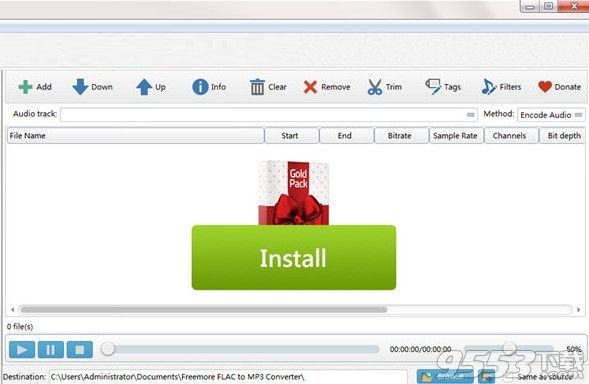
将FLAC转换为MP3
FLAC是一种无损格式,但不能在iPod等音频播放器上播放。Frimor FLAC到MP3转换器将有助于将FLAC文件转换为标准MP3格式文件,这些文件在音频应用程序和硬件播放器中更小,并有更好的支持。
提取音频文件
从音频文件中提取音频音轨而不损失声音质量,并将其保存为MP3、AAC、WMA、OGG或其他格式。你可以从电影中提取主旋律或最喜欢的对话,播放音乐播放器。把你的音乐带到车上或便携式播放器上,从网络上追踪你的iPod和iPhone,尽情享受你的音乐。
预设输出质量
提供了每种格式的配置参数范围,以便轻松地定制输出质量。只需选择一个你需要从许多预设与不同组合的转换设置,以回放在各种软件应用程序和设备。
间歇过程
Freemore FLAC to MP3 Converter允许您按指定顺序批量转换几十个文件,而不必等待每个转换完成。批量转换有助于处理大量的大容量文件,节省了大量的时间,并提供了更多的便利。
支持50 +音频格式
这个免费的FLAC到MP3转换器让您输入超过50个音频格式,包括MP3,WMA,WAV,AAC,FLAC,OGG,以及更多的源格式。任何音频文件都可以转换成所有设备上可用的最流行的音频格式。
快速度
多核CPU进程和尖端编解码技术确保了多个文件的高效稳定转换。FrimoReFLAC到MP3转换器自动检查你的CPU类型,充分利用你的CPU给你带来超高的转换速度,从而节省很多宝贵的时间。
更周到的设计
Freemore FLAC to MP3 Converter允许拖放添加文件。在转换任务列表中,您可以找到一个“播放”按钮,通过它可以使用默认媒体播放器播放选定的媒体。此外,还提供了具有特定媒体信息的转换列表、打开输出文件夹的一个单击按钮、关闭计算机的后处理选项或在转换完成时播放声音等以简化操作。
100%免费安全放心
FRIMOR FLAC到MP3转换器是完全免费使用的。它不包含广告软件、间谍软件或任何其他恶意组件。100%的清洁和可靠的安装和运行。更重要的是,用可理解的UI,任何东西都可以在几秒钟内找到。在教程指导下,初学者甚至可以通过单击按钮来进行转换。
1, 简单易用,操作界面非常简单,仅仅只需点击3下,即可在数秒内完成批量flac转mp3文件
2, 支持批量转换。本款免费FLAC转MP3转换器允许用户导入大量的flac文件,1键操作完成批量转换。
3, 飞速转换。新解码技术的运用,使得免费FLAC转MP3转换器拥有比其他同类软件快30倍的转换速度.
4, 兼容最新的windows操作系统:Win8.1/8.7/XP
5, 软件提供多语言操作界面,例如中文,英语,德语,法语,意大利语,日语,韩语,俄语,越南语等
6, 全免费,无任何插件等。
1、下载FreemoreFLACtoMP3Converter.exe启动安装,点击next运行
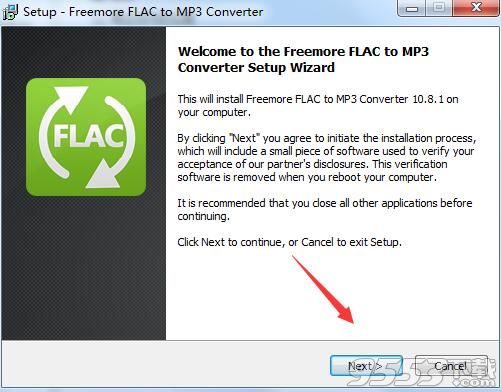
2、提示软件的安装协议,您需要阅读软件的协议并点击accept接受
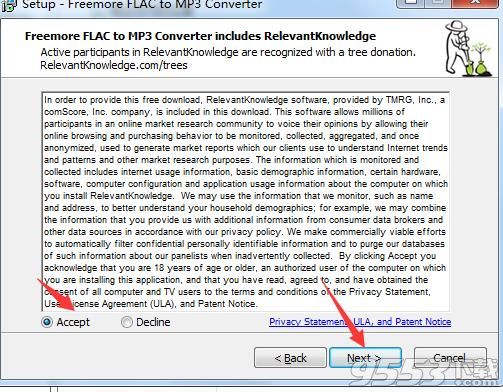
3、提示软件附加的安装内容,可以将勾选的内容取消
4、这里是官方的问题回答,每个项目随便选择一个
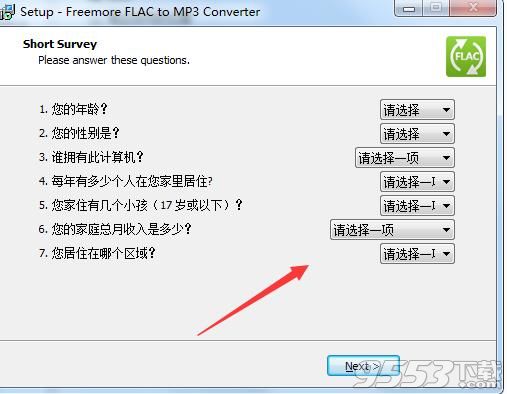
5、提示正在安装,请稍后,安装完成即可使用

步骤1 添加音频文件
启动Frimor FLAC到MP3转换器。单击“添加…”将FLAC文件添加到转换窗口中。您可以添加大量音频文件进行转换。通过转换窗口,您可以看到添加文件的详细信息。如果需要,使用“删除”或“清除”按钮来删除不需要的文件和“向上移动/向下移动”按钮来更改订单。有一个“播放”按钮播放你的系统中媒体播放器所选的文件。
步骤2 预设输出设置
单击“选择…”从计算机中选择一个输出文件夹以备份输出文件。从WAV、MP3、WMA、OGG、AAC、M4A、FLAC和MP2中选择“MP3”。然后,如果需要更精确的输出质量,在“预置”下拉列表中调整格式预置。单击“转换”开始转换。
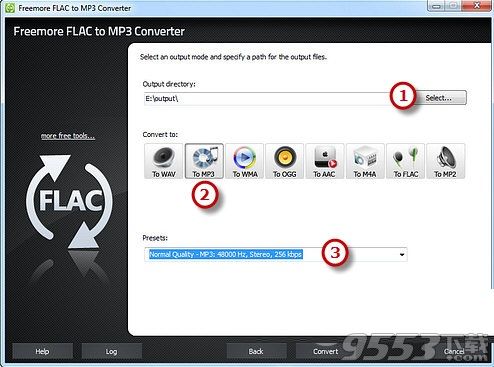
步骤3 开始转换
点击“转换”后,几秒钟内就会显示一些转换信息和进度条。当转换完成时,您可以选择播放声音或关闭计算机。
当转换完成后,您可以查看关于转换的一般报告。单击“打开文件夹”直接打开输出文件夹,以防您不知道保存输出文件的位置。